萬盛學電腦網 >> 手機技巧 >> ios7 beta5降級教程:iOS7 beta5降級6.1.4/6.1.3/6.1.2方法
ios7 beta5降級教程:iOS7 beta5降級6.1.4/6.1.3/6.1.2方法
之前綠茶小編為大家講解了iOS7 beta5升級的方法,不過應該有粉友升級了beta5之後又想降級吧?所以現在綠茶小編就教大家ios7 beta5降級的操作步驟,一起來看看吧~
IOS7刷回IOS6.1.4就是進入DFU模式後,恢復IOS6.1.4的固件就行了,不會的朋友就繼續往下看吧。
1、首先根據你的iOS設備型號,下載最新的iOS 6固件,你可以進入綠茶蘋果iOS固件專題下載。
2、讓手機與電腦連接,並且安裝好iOS設備驅動。

3、把你的iOS設備進入DFU模式。

4、電腦要出現裝好驅動的提示。
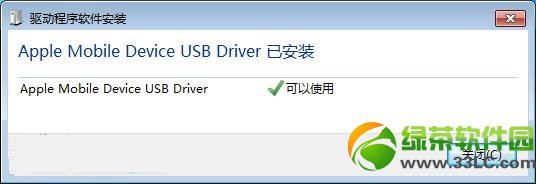
5、之後你將看到一個提示消息,你的iPhone則正處在恢復模式,然後我們從設備中選擇你的iOS設備,之後點擊“shift+恢復iPhone”按鈕找到之前下載的IOS6.1.4的固件。
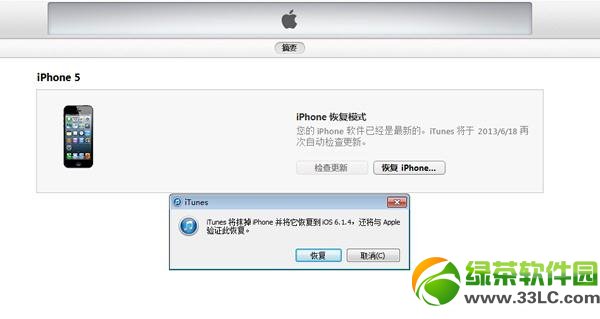
找到你要的固件:

6、如果恢復時候出現:此時無法恢復iPhone ,因為iPhone軟件更新服務器不可連接或暫不可用。

打開C:\Windows\System32\drivers\etc,用記事本打開hoste,把最後一行都刪掉,然後保存,重新打開itunes,再shift+恢復,就好了。
7、恢復好之後,等手機重啟好就行咯~~
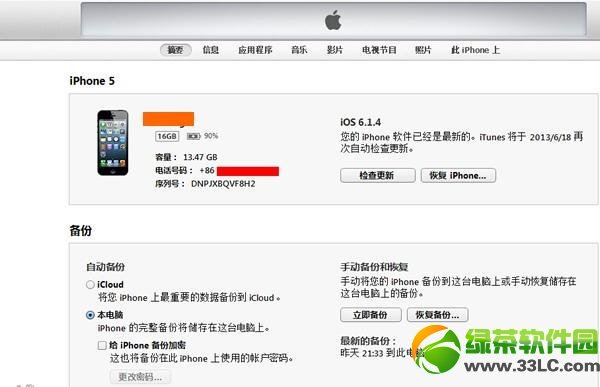
iOS7 beta5降級6.1.4、6.1.3、6.1.2教程就是這樣的了,大家想降級的話自己按照綠茶小編教的方法降級吧!
綠茶小編猜你還喜歡:
ios7 beta5 dmg格式打不開解決方法
ios7 beta5升級教程(附iOS7 beta5固件下載)
手機技巧排行
智能手機推薦
相關文章
copyright © 萬盛學電腦網 all rights reserved



